подготовить устройство DualShock 4 , контроллер в комплекте PlayStation 4 Одна из лучших игровых консолей, с которыми мне приходилось иметь дело. Он удобен в руке, прочен, имеет аналоговые джойстики и триггеры, которые выглядят просто идеально. К сожалению, вы можете использовать его только с PlayStation 4. Что ж, это официально. К счастью, есть способы Подключить к компьютеру ваш. Все, что вам нужно, это кабель USB-micro-USB и, в зависимости от вашего желания, специальный USB-адаптер Bluetooth и адаптер USB-контроллера.
Что касается меня, я предпочитаю игры в Windows, чтобы расслабиться после долгого дня за компьютером, но игры с клавиатурой и мышью для меня просто не работают. Вот почему я часто использую DualShock 4 с играми в Библиотека Steam. моя. Итак, чтобы воспользоваться преимуществами контроллера, я нашел отличный трюк, который позволяет мне использовать сенсорную панель в DualShock 4 в Windows для прокрутки, что имеет большой смысл. Посмотрим, как использовать тачпад в Контроллер DS4 в Windows.
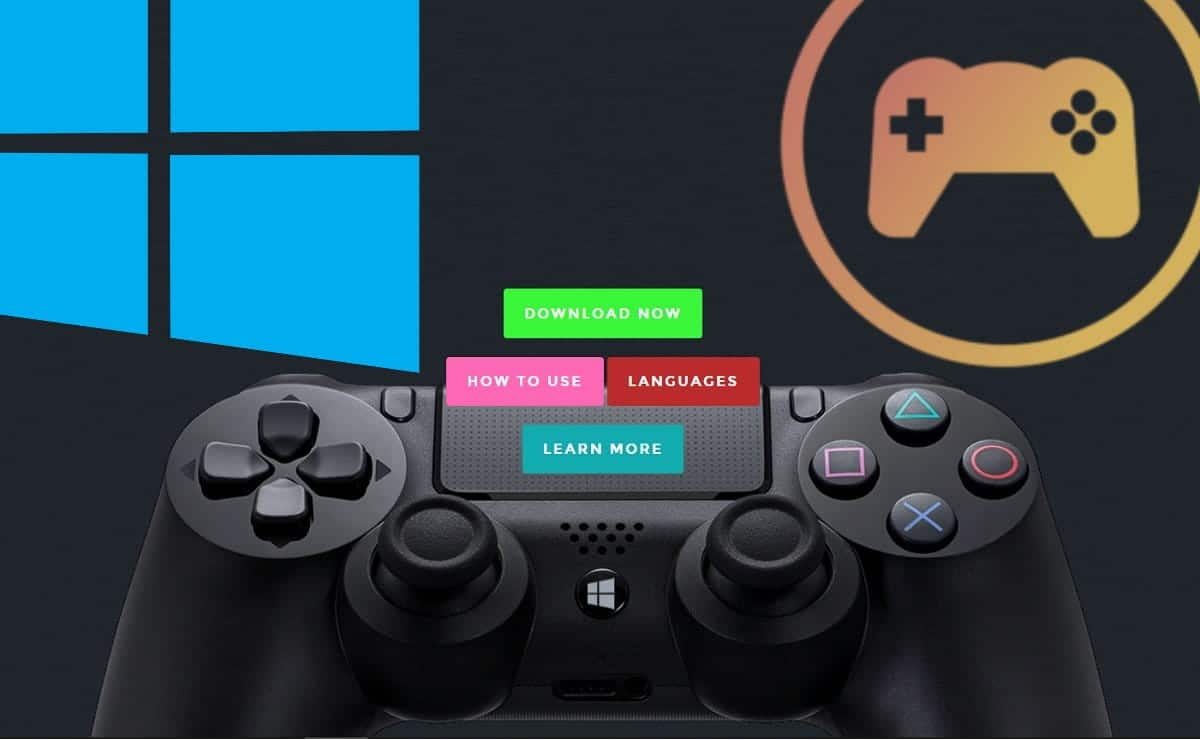
не работал Жесты сенсорной панели что может быть использовано в Игры для PS4 Я почти не пользуюсь им, если вообще пользуюсь. Однако имеет смысл использовать его с Windows, так как я смогу легко переключаться между играми и навигацией в Windows. Разработано Jays2Kings Утилита DS4Windows Чтобы переназначить клавиши управления для Windows, но я хочу использовать только тачпад для управления курсором.
Подключите контроллер PS4 к Windows
Во-первых, мы собираемся подключить и подключить контроллер DS4 к вашему ПК с Windows. Перейти к "НастройкиНажав кнопку «Настройки» в нижнем левом углу меню «Пуск».
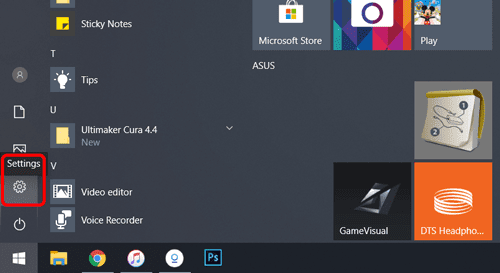
Нажмите "УстройстваЧтобы открыть настройки оборудования, здесь вы можете управлять всеми устройствами и добавлять контроллер DS4 через Bluetouth.
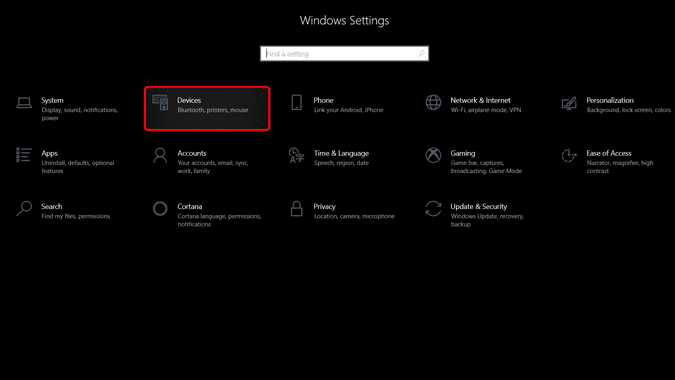
Нажмите знак плюс (+) Чтобы добавить устройство Bluetooth, компьютер начнет поиск устройств Bluetooth, готовых к сопряжению. Пришло время вставить контроллер DS4 в режим сопряжения. Нажмите и удерживайте Кнопка PS + SHARE в то же время. Когда индикатор на контроллере начинает мигать белым, это означает, что контроллер находится в режиме сопряжения.
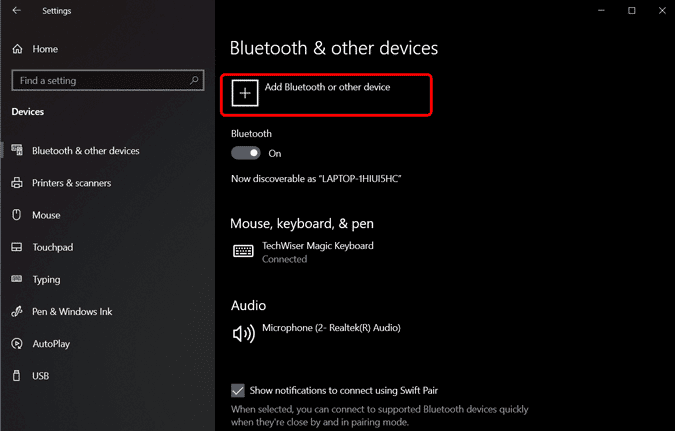
Он появится в списке на вашем компьютере. Нажмите "Беспроводной контроллерчтобы начать процесс сопряжения.
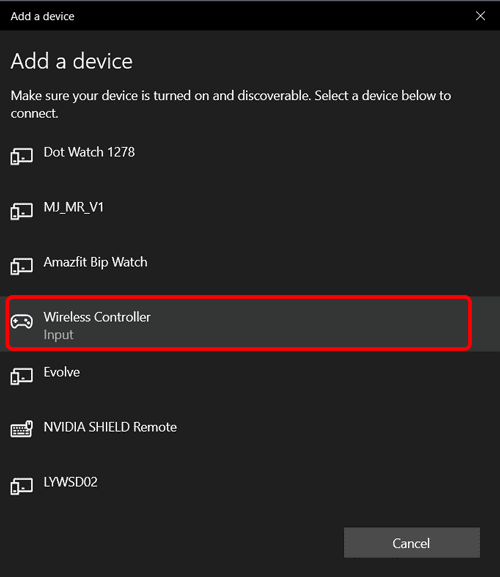
Индикатор на вашем контроллере станет сплошным и перестанет пульсировать или мигать. Это означает, что ваш контроллер сопряжен, и вы можете использовать его с поддерживаемыми приложениями, но если вы попытаетесь использовать тачпад, это не повлияет на экран.
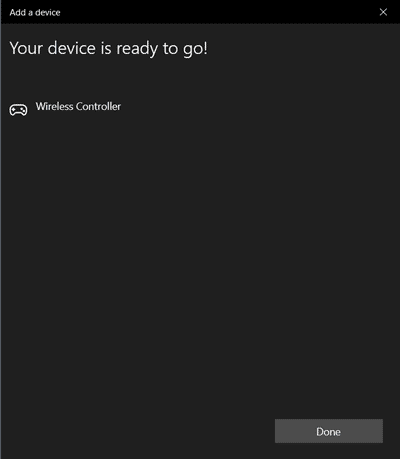
Установить DS4Windows
Далее мы загрузим на компьютер утилиту DS4Windows. Начните с загрузки приложения со страницы Github Перейдя по этой ссылке.
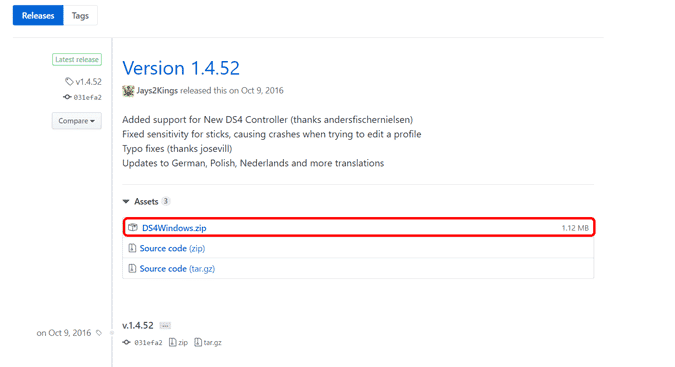
Установите приложение на свой компьютер. Настройка довольно проста и не займет больше нескольких минут. После этого просто запустите DS4Windows, и вы увидите информацию о контроллере на экране.
Чтобы добавить поддержку тачпада, мы Редактирование профиля контроллера DS4 , нажмите кнопку. Редактирование , чтобы открыть параметры профиля.
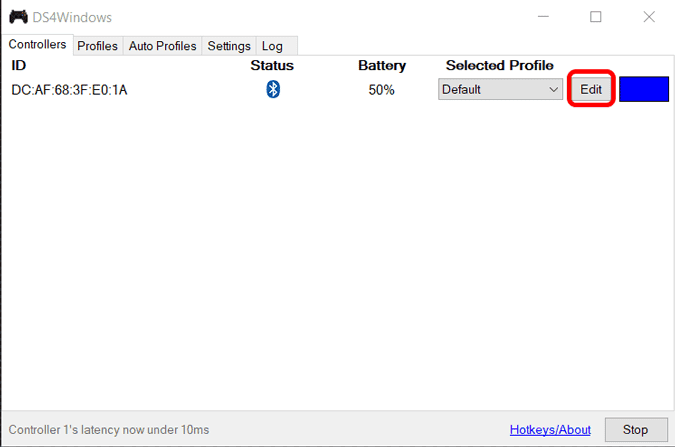
Включите опцию «Использовать как мышьПод картинкой контроллера DS4. Теперь вы можете управлять курсором ПК с Windows с помощью сенсорной панели DS4. Совершенно просто? Просто сохраните настройки, нажав на кнопку «спасти"Наверху.
Вы можете управлять указателем мыши, наводя курсор на сенсорную панель одним пальцем. Щелчок правой кнопкой мыши можно имитировать, нажав двумя пальцами на сенсорную панель. Указатель перемещается довольно быстро при настройках по умолчанию, но вы можете настроить чувствительность движения указателя, настроив параметр слайда.
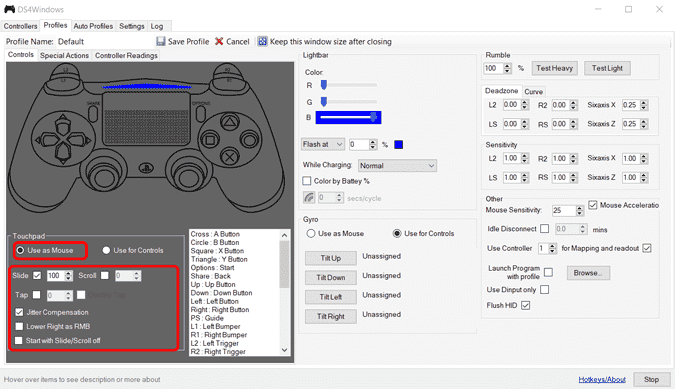
DS4Windows может настроить все на контроллере от цвета светодиода до интенсивности звукового сигнала. Вы даже можете сбросить ключи PS4 для выполнения макросов. Если вы хотите дополнительно настроить клавиши управления, просто щелкните нужный ключ DS4 в приложении DS4Window. Он покажет вам все клавиши и кнопки, которые могут быть назначены ему.
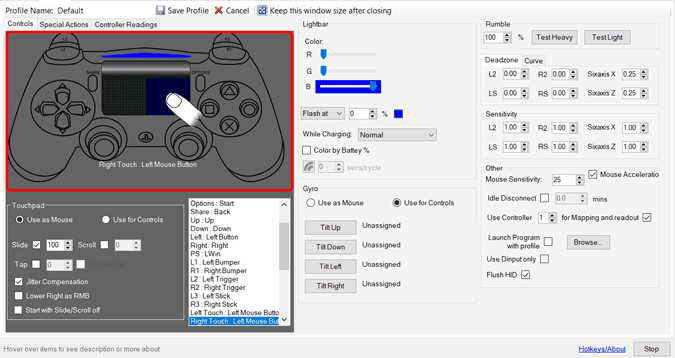
Например, я хотел, чтобы клавиша SHARE на DS4 имитировала нажатие кнопки Windows. Я могу просто выбрать его из списка опций, и DS4 будет имитировать клавишу Windows каждый раз, когда я нажимаю кнопку. ПОДЕЛИТЬСЯ. элегантный.
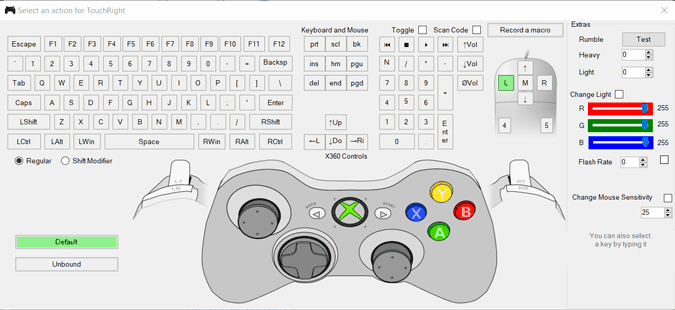
Это все, что вам нужно сделать, чтобы использовать сенсорную панель DS4 в Windows. DS4Windows - это мощная утилита, предназначенная для геймеров, которые хотят максимизировать функциональность DS4, но она хорошо выполняет свою задачу. Если вы также хотите использовать тачпад для управления курсором в Windows, это самый простой способ. что ты думаешь? Имеет ли смысл использовать контроллер DS4 для навигации по компьютеру? Дайте мне знать в комментариях или начав со мной беседу в Твиттере. Вы также можете узнать о Все, что вам нужно знать о PlayStation 5.







